Úgy tűnik, hogy Ping ilyen régóta létezikhogy magától értetődőnek tekintettük, és figyelmen kívül hagytuk, milyen hatékony és hasznos ez az egyszerű eszköz. Mindannyian a ping segítségével ellenőriztük, hogy a számítógép hálózati kapcsolata működött-e. Valójában ezt használják legtöbbször. Egy másik régi eszköz, például a traceroute vagy a tracert mentén nagyon jó eszköz lehet a hálózati alapvető hibaelhárításhoz. A Ping Sweep Tools - a hálózati rendszergazdák számára rendelkezésre álló sok eszköz egyike - a Ping segítségével megkérdezi a hálózatokat, megtalálja a válaszadó gazdagépeket és gyakran gyűjt róluk operációs statisztikákat. Ma áttekintettük a legjobb Ping-söpréses szerszámok áttekintését.

Utazásunkat mélyebb pillantással kezdjüka Pingnél, hogy mi van, honnan jön, és hogyan működik. Bár a Ping egy egyszerű eszköz, valójában sok a háttérben folyik. Ezután megvitatjuk a ping-sweepeket, a Ping adott esetét, amelyet különféle szoftverek automatizáltak. Beszélünk arról, hogy szükség van-e Ping-söprésre és hogyan lehetnek hasznosak. Mivel pedig a Ping-söpörés egyik fő célja az IP-cím kiosztásának kezelése, röviden megvitatjuk az IP-címkezelést. És amikor elkészültünk az összes háttérinformációval, felfedjük a tíz legjobb Ping-söprő eszközt.
A Pingről
A Ping-et 1983-ban hozták létre az an hibakeresési eszközkéntrendellenes hálózati viselkedés, amelyet a fejlesztő figyelt meg. A neve a szonár visszhangjaiból származik, amint azt egy tengeralattjáró hallja. A pingok nagyban különböznek a különböző megvalósítások között, néhányuk pedig több parancssori beállítást kínál, amelyek tartalmazhatják az egyes kérelmek hasznos terhelését, a teljes tesztszámot, a hálózati kompozíciós korlátot vagy a kérések közötti intervallumot. Egyes rendszereknek van egy társ Ping6 segédprogramja, amely pontosan ugyanazt a célt szolgálja, de IPv6 címeket használ.
$ ping -c 5 www.example.com PING www.example.com (93.184.216.34): 56 data bytes 64 bytes from 93.184.216.34: icmp_seq=0 ttl=56 time=11.632 ms 64 bytes from 93.184.216.34: icmp_seq=1 ttl=56 time=11.726 ms 64 bytes from 93.184.216.34: icmp_seq=2 ttl=56 time=10.683 ms 64 bytes from 93.184.216.34: icmp_seq=3 ttl=56 time=9.674 ms 64 bytes from 93.184.216.34: icmp_seq=4 ttl=56 time=11.127 ms --- www.example.com ping statistics --- 5 packets transmitted, 5 packets received, 0.0% packet loss round-trip min/avg/max/stddev = 9.674/10.968/11.726/0.748 ms
A fenti példa „-c 5” opciója szerint Ping ötször ismételje meg.
Hogyan működik a ping?
A Ping egyszerűen elküld egy ICMP visszhang kérési csomagota célt, és várja meg, hogy küldjön vissza egy ICMP visszhang válaszcsomagot. Ezt a folyamatot ismételten megismételik - alapértelmezés szerint 5-re a Windows alatt, és addig, amíg az alapértelmezés szerint nem áll le a legtöbb Unix / Linux megvalósítás során - lehetővé téve a Ping számára statisztikák összeállítását. Ping kiszámítja a kérelem és a válasz közötti késleltetést, és megjeleníti az eredményeiben. Az Unix variánsokon a válasz TTL mezőjét is megjeleníti, jelezve a forrás és a cél közötti ugrások számát.
Pings azzal a feltételezéssel működik, hogy a tűsa gazda betartja az RFC 1122 előírásait, amely előírja, hogy minden gazdagépnek feldolgoznia kell az ICMP visszhang kéréseket, és cserébe visszhang válaszokat kell kiadnia. A legtöbb házigazda biztonsági okokból letiltja ezt a funkciót. Az ICMP visszhangkérésekre nem válaszoló gazdagép pingálása nem ad visszajelzést, ugyanúgy, mint egy nem létező IP-cím pingolásához.
A Ping seprés szükségessége
A Ping sweep egy egymást követő ping küldéseminden IP-címre egy adott alhálózatban vagy címtartományban. Ha kíváncsi vagy arra, hogy miért akar bárki ezt megtenni, sok oka van. Az egyik annak felfedezése, hogy mely IP-címek aktívak a hálózaton. A ping-sweep elvégzésének másik oka a hálózathoz csatlakozó gazember eszközök felismerése. Mint ilyen, hozzájárulhat a biztonság javításához. Egy másik alkalmazás annak biztosítása, hogy a hálózaton használt tényleges IP-címek megegyeznek a dokumentációval.
Nem számít, mi az oka a ping-sweep elvégzésének, annyira általános, hogy a fejlesztők kifejezetten erre a célra készített eszközöket készítettek, vagy ezt a funkciót más eszközökkel is beépítették.
Szó az IP-címkezelésről
Az IP-címkezelés vagy az IPAM fontosbármely hálózati rendszergazda életének része. Annyira fontos, hogy néhány nagyobb szervezetnél az adminisztrátorok elkötelezettek erre. A megfelelő kezelési gyakorlat követésével a legtöbbet hozhatja ki az IP-címek korlátozott erőforrásából. Kerülni fogja a meglepetéseket, például egy DHCP-kiszolgálót, amely elfogy a hozzárendelhető IP-címektől, vagy sokféle különféle bajt.
A ping-sweep eszközök sokat segíthetnek ezen IP-ncímkezelés. Természetesen egyetlen Ping Sweep eszköz sem helyettesítheti a teljes értékű IPAM eszközt, de gyakran eléggé kitölti. Olyan jól, hogy sok IPAM eszköz tartalmaz egy Ping sweep funkciót.
A 10 legjobb Ping Sweep eszköz és szoftver
Eljött az idő, hogy kiderítsük, mi a 10 legjobb pinga söprő szerszámok. A listánkban egy sor eszköz található a Windows és más platformok számára. Gondoskodott arról, hogy a parancssori és a grafikus felhasználói felület segédprogramjait is tartalmazza. A listánk néhány eszköze sokkal többet fog csinálni, mint a Ping, de mások nem.
1. SolarWinds Ping Sweep (INGYENES PRÓBAVERZIÓ)
A listánk elsője egy kiváló eszköz a tőlSolarWinds, amely a legjobb hálózati adminisztrációs szoftverek egyikét teszi lehetővé. A társaság ingyenes eszközökkel is ismert. Korábban áttekintettük közülük néhányat, amikor megvitattuk a legjobb ingyenes port-leolvasókat vagy a legjobb alhálózati számológépeket. Noha ez nem igazán ingyenes eszköz, úgy éreztük, hogy a SolarWinds Ping Sweep eszköz kalapját felveszik a listánkba, vagy két okból először: ez az egyik legjobb Ping sweep eszköz, másodszor pedig elérhető egy ingyenes próbaverzió. Ez az eszköz a SolarWinds Engineer eszközkészletének része, amely egy több mint 60 hasznos, Windows-alapú hálózatkezelő segédprogram, beleértve a Ping Sweep-et is.
Ennek az eszköznek a használata nem lehet könnyebb. Van egy grafikus felhasználói felülete, ahol egyszerűen be kell írnia az ellenőrizni kívánt IP-címtartományt. A tartomány lehet olyan nagy, amennyire szüksége van. Emellett egy szünetmentes IP-címek listáját beolvashatja a szöveges fájlból. Például kibonthatja a hozzárendelt IP-címek listáját a DHCP-kiszolgálóról, és átvizsgálhatja, hogy melyiket használják ténylegesen.
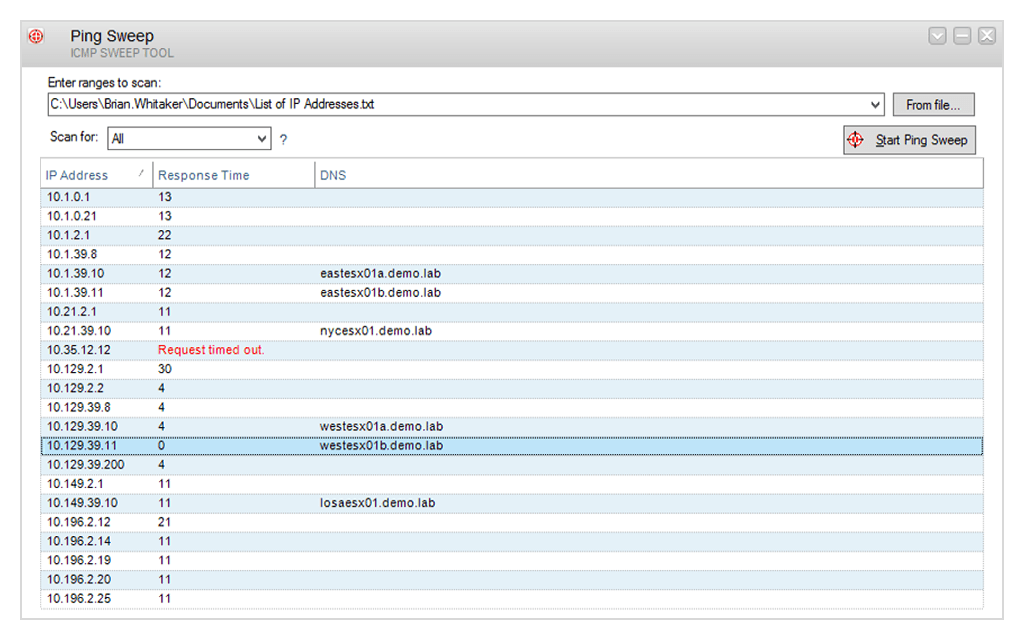
Nem számít, hogyan határozza meg a beolvasandó címeket,az eszköz mindent pingol, és felsorolja azokat, amelyek válaszoltak. Az eredményeket többféle fájltípusba exportálhatjuk, például CSV, XML vagy akár egy weboldalra is. Ez lehetővé teszi az eredmények elemzését bármilyen eszköz segítségével. Az eredmények természetesen nem csak a válaszadó gazdagépek IP-címét tartalmazzák. Megmutatja a válaszidejét is, és fordított DNS-keresést végez a gazdanevek megtalálása érdekében.
Árképzés a SolarWinds Engineer számáraAz eszközkészlet - beleértve a Ping Sweep-t - 1 495 dollárral kezdődik. Ez egy megnevezett felhasználói ár, és minden megnevezett felhasználóhoz egy licencre lesz szüksége. Úgy tűnhet, hogy egy kicsit drága, de az összes többi eszköz, ami megéri a befektetést.
INGYENES KÍVÜL: PING SWEEP
2. Nmap / Zenmap
Az Nmap szinte olyan régi, mint Ping. Ez az eszköz már régóta használatban van, és általánosan használják a hálózat - tehát a név - feltérképezésére és számos más feladat elvégzésére. Például az Nmap felhasználható egy sor IP-cím letapogatására a nyitott IP-portokhoz. Ez egy parancssori segédprogram, de azok számára, akik inkább a grafikus felhasználói felületeket kedvelik, fejlesztői közzétették a Zenmap-et, egy GUI kezelőfelületét ennek a nagy teljesítményű szoftvernek. Mindkét csomag telepíthető Windows, Linux, Unix és OS X rendszerekre.
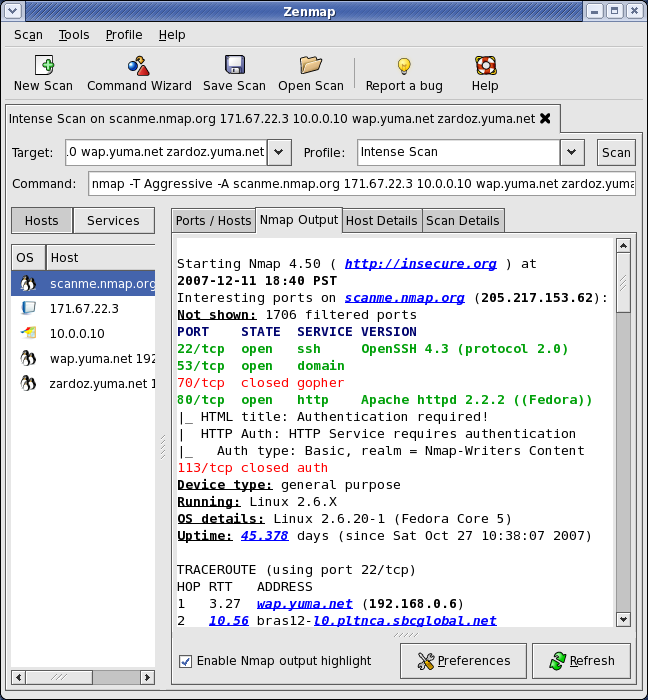
A Zenmap segítségével az összes részletes keresési paraméterelmenthető egy profilba, amelyet bármikor visszahívhat. Az eszköz számos beépített profillal rendelkezik, amelyeket kiindulási pontként használhat és módosíthat a pontos igényeihez. A profil ellenőrzi azt is, hogyan jelennek meg a szkennelés eredményei. Az interfész első lapja a mögöttes nmap parancs nyers outputját mutatja, míg a többi lap a nyers adatok könnyebben érthető értelmezését mutatja.
3. Fping
A Fping körülbelül 10 évvel Ping után alakultfejlesztés a népszerű hálózati hibaelhárító eszközhöz képest, bár hasonló eszköz, egészen más. A Pinghez hasonlóan, az Fping az ICMP visszhang kéréseket is felhasználja annak meghatározására, hogy a célországok válaszolnak-e, de a hasonlóság ezzel véget ér. Ellentétben a Ping-rel, amely csak egyetlen IP-címet fogad el paraméterként, az Fping sok cél IP-címmel meghívható. Számos különféle módszer adható meg ezeknek a céloknak a meghatározására. Ez lehet az IP-címekkel elválasztott lista. Lehet, hogy a címeket tartalmazó szöveges fájl neve is. Megadható egy IP-címtartomány vagy az alhálózat beírható a CIDR-jelölésbe, például a 192.168.0.0/24.
A teljesítmény javítása érdekében az Fping nem vár aválasz a következő visszhang kérés elküldése előtt, ezáltal nem veszíthet időt a nem válaszoló IP-címek várakozásán. A Fpingnek is rengeteg parancssori lehetősége van, amelyeket használhat. Az eredményeket tovább feldolgozhatja egy másik parancsba is. Összességében ez egy kiváló eszköz, különösen a szkriptek készítéséhez Linux számítógépeken.
4. Hálózati pinger
A Network Pinger egy ingyenes eszköz a Windows számára. Az interfész az egyik leg intuitívabb, amit megtalál. De a felhasználói felületnél fontosabb az eszköz teljesítménye. Ezt az eszközt a lehető legjobb teljesítmény érdekében optimalizálták. Például 1000 ping-ot küldhet mindössze 35 ms-ban. A Network Pingernek számos eszköze van beépítve. Itt rövid áttekintés néhányukról. Vannak automatikus tömeges pingok, útvonalak, portkeresés, WMI, DNS és Whois lekérdezések, IP számológép és konverter, és még sok más.
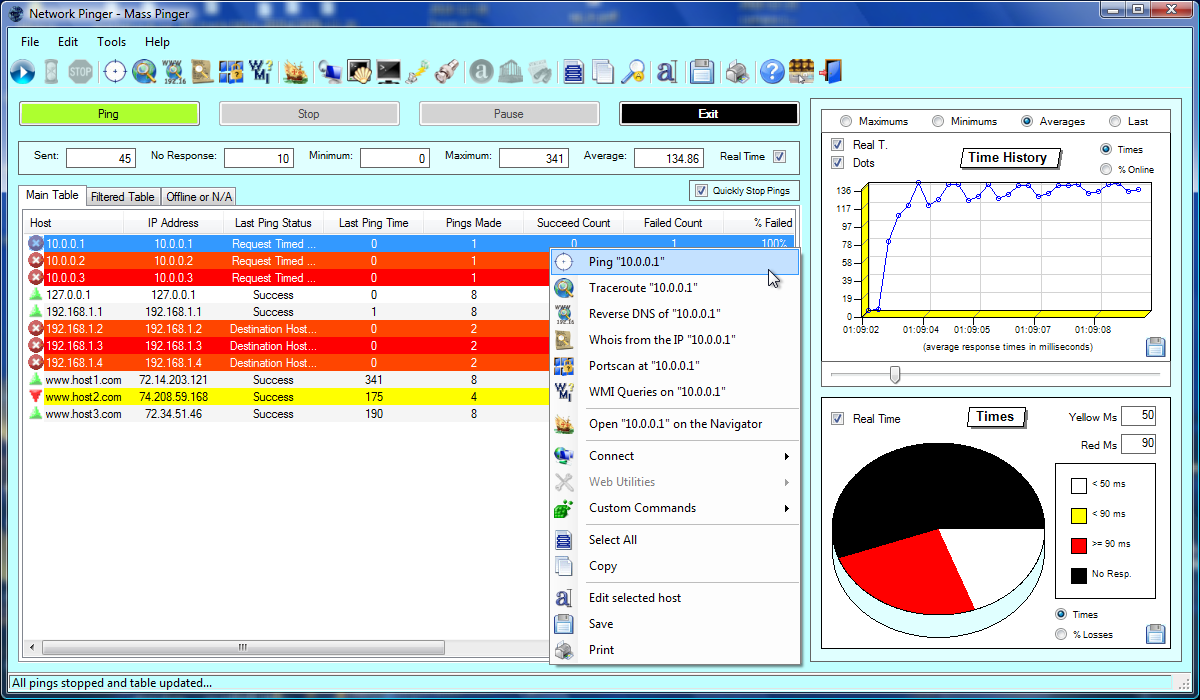
A Network Pinger kiválóan kihasználja aztgrafikus felhasználói felület és számos vizuális funkciót kínál. Például élő diagramokat készít, amikor ping-sweep-t hajt végre a fontos statisztikák vizuális visszaadásaként, például kördiagram, amely ábrázolja a válaszadó és nem válaszoló gazdagépeket, vagy egy grafikon, ha az átlagos válaszidő.
5. Hping
A Hping egy másik parancssori eszköz, amelyet ihlettePing. A legtöbb Unix-szerű operációs rendszeren, valamint az OS X és a Windows rendszeren elérhető. Az eszközt nem fejlesztik tovább aktívan, de még mindig széles körben használják. Bár nagyon hasonlít a Ping-hez, egészen más. Például a Hping nem csak ICMP visszhang kéréseket fog küldeni. Küldhet TCP, UDP vagy RAW-IP csomagokat is. Meghatározott útvonal módban is van, és képes fájlok küldésére fedett csatornán keresztül.
A Hping használható egyszerű Ping-seprő eszközként, deennél sokkal többet is képes megtenni. Például az eszköz rendelkezik néhány fejlett port-szkennelési funkcióval. Több protokoll használatának köszönhetően hálózati tesztelésre is használható. A Hping a rendelkezésre álló protokollok bármelyikével fejlett nyomkövetési képességeket is kínál. Ez hasznos lehet, mivel egyes eszközök az ICMP forgalmat eltérően kezelik, mint a többi forgalmat. Más protokollok utánozása révén ez az eszköz jobb értékelést nyújt a hálózat valódi, valós teljesítményéről.
6. Angry IP Scanner
Dühös IP szkenner. megtévesztően egyszerű eszköz, és a sokszálak széles körű használatának köszönhetően a leggyorsabb. Ez egy multiplatform eszköz, amely Windows, OS X vagy Linux rendszeren fut. Egy kis hátrány: az eszköz Java nyelven íródott, így használatához szüksége lesz a Java runtime modulra. Az Angry IP Scanner nem csak az IP-címeket fogja pingolni, hanem port-letapogatást is végezhet a felfedezett gazdagépeken - ezért szerepelt egy nemrégiben írt cikk. Megoldja továbbá a hostneveket és a MAC-címeket a gyártónevekre. Ezenkívül az eszköz NetBIOS információt szolgáltat a gazdagépekről.
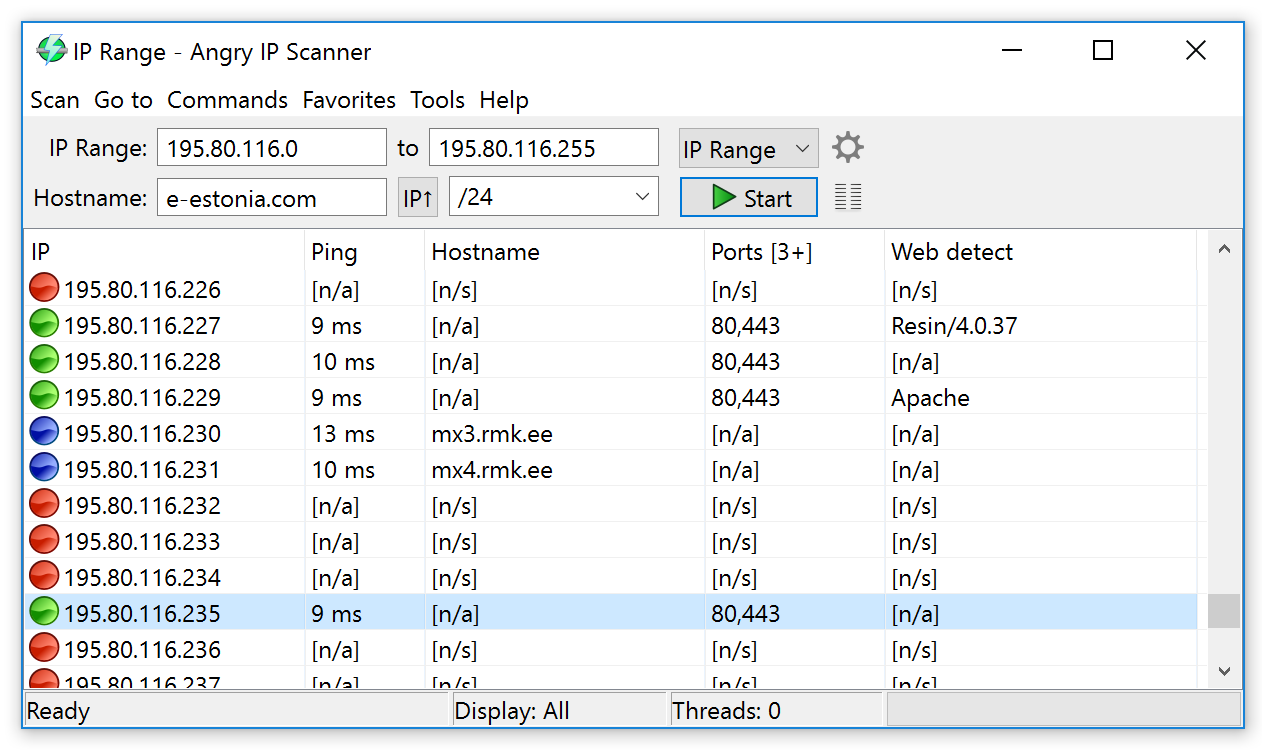
Az Angry IP szkenner teljes hálózatokat képes beolvasniés alhálózatok, valamint az IP-címek tartománya vagy a szöveges fájl IP-címeinek listája. Egy másik jó tulajdonság az, hogy noha ez egy GUI-alapú eszköz, létezik még egy parancssori verzió, amelyet akkor is használhat, ha az eszköz funkcionalitását bele kívánja foglalni a szkriptekbe. Ami az eredményeket illeti, a képernyőn táblázat formájában jelennek meg, de könnyen exportálhatók több fájlformátumba is, például CSV vagy XML.
7. Speciális IP szkenner
Az Advanced IP Scanner egy másik kiváló Pingsöpréses szerszám érdekes csavarral. Ez a Windows rendszeren futó eszköz teljes mértékben az adott operációs rendszer felé irányul, és számos fejlett funkciója a Windowshoz kapcsolódik. Kiadója szerint ezt az ingyenes szoftvert világszerte több mint 30 millió felhasználó használja. Ez egy hordozható eszköz, amely nem igényel telepítést
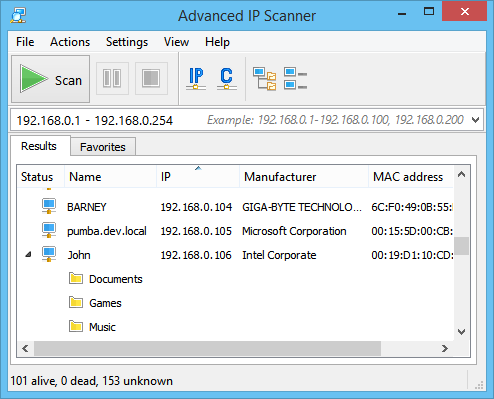
Funkcionális szempontból az eszköz IP-címet vesztartomány bemenetként. Alternatív megoldásként szöveges fájlt is megadhat az IP-címek listájával. És amikor az eredmények megjelennek, lenyűgözőek. Nem csak a válaszolt IP-címek listáját kapja meg, hanem a megfelelő gazdagépnevet, MAC-címet és a hálózati interfész szállítóját is. De van még. Minden Windows-gazdagéphez tartozik a hálózati megosztások listája. És ez egy élő lista. Bármelyik megosztásra kattintva megnyithatja azt a számítógépen - természetesen feltéve, hogy rendelkezik a megfelelő hozzáférési jogokkal. Távirányító munkamenetet is indíthat bármely felfedezett Windows-gazdagéppel, akár RDP, akár Radmin segítségével, vagy távolról kapcsolhatja ki a számítógépet.
8. A NetScan Tools Basic Edition
A NetScan két különböző verziója létezikEszközök, egy fizetett NetScan Tools Pro Edition nevű és egy ingyenes, hirdetésekkel támogatott, NetScan Tools Basic Edition nevű, csökkentett szolgáltatáskészlettel. Mindkettő szerszámkészlet, amely több segédprogramot is magában foglal, és mindkettő tartalmaz egy Ping-szkennelésnek nevezett Ping-sweep eszközt. Vessen egy pillantást az Alapkiadásra.
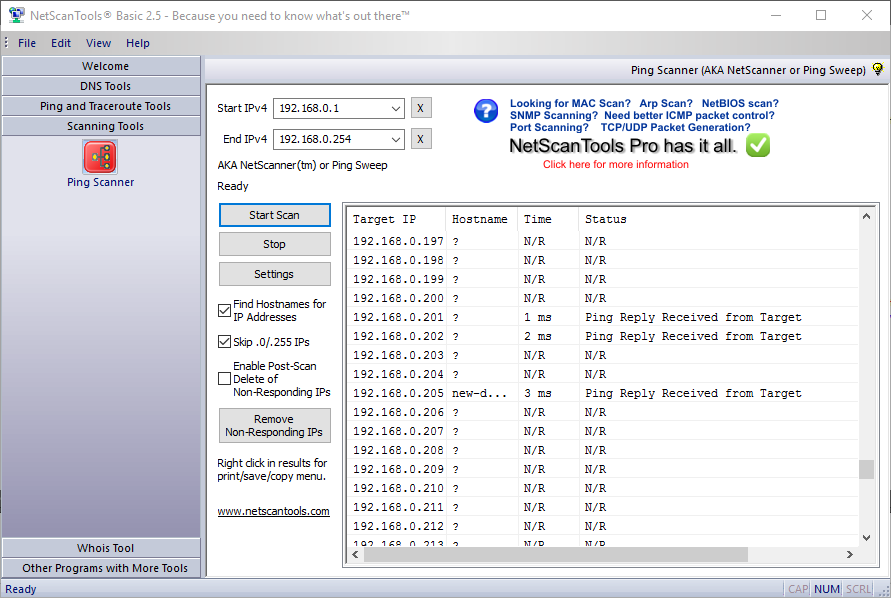
A NetScan Tools Pinc Scan IP-címet vesza bemeneti tartomány, mint a legtöbb többi Ping-seprő eszköz. Ez egy egyszerű eszköz, amely visszaadja az összes beolvasott IP-cím listáját, a gazdagépnévvel (ha megoldható), az átlagos válaszidővel és az állapotával szöveges formában. A NetScan Tools Basic kiadás további hasznos eszközei a DNS-eszközök, a Ping, a Grafikus Ping, a Traceroute és a Whois.
9. Pinkie
A Pinkie egy nagyon hasznos eszközkészlet, amelyAz egyszerű Ping-sweep funkción kívül számos segédprogramot is magában foglal. A Ping-sweep elvégzése olyan egyszerű, mint a kezdő IP-cím, az alhálózati maszk és a gazdaszám meghatározása. Az eszköz ezután minden egyes egymást követő IP-címet pingol a megadott címen, amíg el nem éri a gazdaszámot vagy az alhálózat korlátját. Opcióként választhat, hogy csak az élő gazdagépeket vonja be az eredményekbe. És ha igen, akkor a tűzött gazdaszám csak azokat tartalmazza, amelyek válaszolnak.
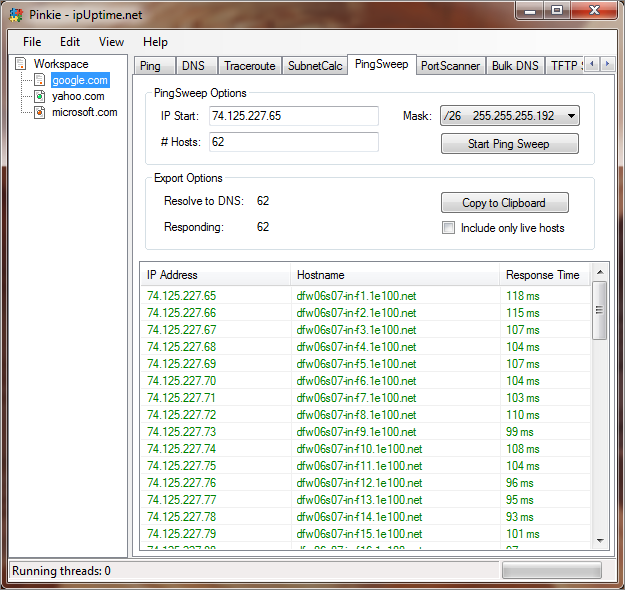
Az eredményeket egy IP-címmel ellátott táblázatban jelenítjük meg,gazdagépnév, ha megoldható, és a válaszidő, amely a Ping átlagos oda-vissza késése. Az eredményhez nincs mentési vagy exportálási funkció, de másolhatók a vágólapra, és beilleszthetők egy másik alkalmazásba, például szövegszerkesztőbe vagy táblázatba. A Pinkie eszközkészletben csomagolt egyéb eszközök közé tartozik a standard Ping, egy útvonal, egy portszkenner, egy alhálózati számológép és még egy TFTP szerver.
10. MiTeC hálózati szkenner
A MiTeC hálózati szkenner egy másik többcélú felhasználáseszköz. A magjában egy nagyon erős Ping sweep funkció található, amely bármely válaszoló gazdagépet megtalál a megadott IP-címtartományban. A szoftver felsorolja az egyes megtalált eszközök MAC-címét, gazdagépnevét és válaszidejét. De sokkal többet tehet, nem csak a Ping-et. Például felsorolja az SNMP-kompatibilis eszközök interfészeit. Ezenkívül azonosítja a Windows számítógépeket, és lehetővé teszi, hogy megnézze megosztásaikat, távolról leállítsa őket, távoli végrehajtást végezzen és így tovább.
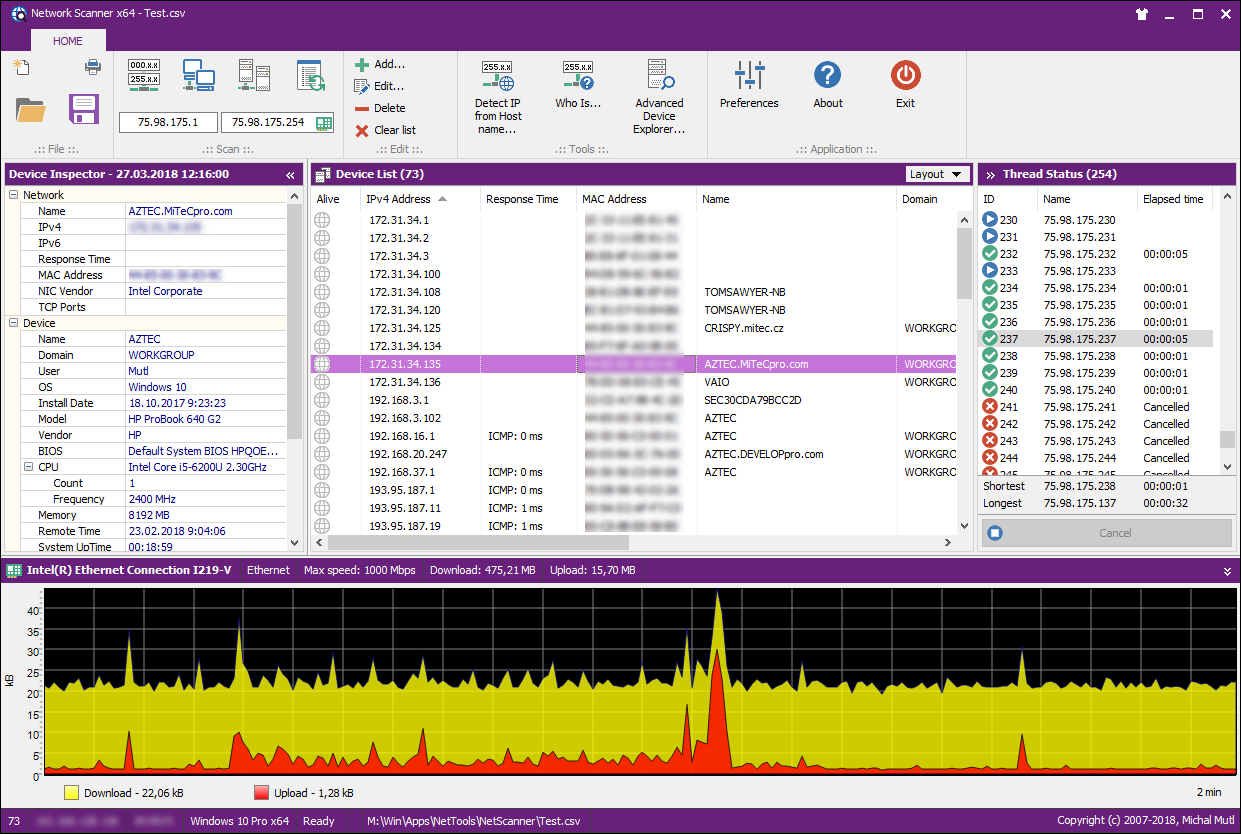
A söprés eredményei táblázatként jelennek meg aaz eszköz irányítópultját, amely exportálható egy CSV-fájlba egy másik eszközhöz való felhasználás céljából. Ez az eszköz a Windows legmodernebb verzióin - akár munkaállomáson, akár kiszolgálón - futtatható a Windows 7 óta. Ami az eszköz egyéb speciális szolgáltatásait is megtalálja, többek között egy Whois-funkciót és egy DNS-felbontási funkciót.
Következtetés
65 - 2680













Hozzászólások